Was sind HEIF Bilderweiterungen und brauche ich sie?
Unter den zahlreichen vorinstallierten Anwendungen auf Windows-Geräten ist HEIF-Datei Bilderweiterungen ein Tool, das alle Windows-Nutzer in ihrem Apps-Bereich finden. Viele Nutzer fragen sich vielleicht, was dieses Tool ist. Wir wetten, dass viele Leute dieses Tool nicht kennen. Wenn Sie einer dieser Nutzer sind und hier mit der Suche nach der Antwort auf Ihre Frage gelandet sind, dann hat Ihre Suche hier ein Ende. Dieser Artikel behandelt in Kürze dieses Tool und bietet nützliche Informationen. Werfen Sie einen Blick darauf.
Teil 1. Was sind HEIF Bilderweiterungen?
Was sind HEIF-Bilderweiterungen ? HEIF-Bilderweiterungen ist eine Anwendung von Microsoft, mit der Benutzer Dateien im HEIF-Format (High Efficiency Image File) auf Windows-Geräten lesen und schreiben können. Die Dateierweiterung lautet .heif oder .heic. HEIC ist im Wesentlichen ein Bild-/Videocontainer. Er verbessert die Bildqualität der Dateien, während er gleichzeitig ihre Komprimierung verbessert. Wenn Sie mit einem iOS-Gerät auf Bilder klicken oder Videos aufnehmen, werden die Medien im HEIC- oder HEIF-Format gespeichert. Wie bereits erwähnt, bietet dieses Format eine hohe Komprimierungsrate und eine hohe Bildqualität. Benutzer müssen möglicherweise die kostenpflichtige Version dieses Tools herunterladen, um alle HEIF- oder HEIC-Bilddateien auf ihren Windows-Geräten zu öffnen.

Teil 2. Brauche ich HEIF Image Extensions?
HEIF-Bilderweiterungen - brauche ich das? Nun, das hängt ganz von der Windows-Version ab, die auf Ihrem Gerät ausgeführt wird. Seit Oktober 2018 bieten die meisten Windows 10-Geräte Unterstützung für HEIF-Dateien an. Allerdings funktioniert diese Kompatibilität nur für Dateien mit MPEG-H Part 2 Codec. Wenn dies nicht der Fall ist, müssen Benutzer HEIF-Bilderweiterungen für Windows 10 herunterladen, um ähnliche Dateien zu öffnen.
Teil 3. Wie lädt man HEIF Bilderweiterung herunter und installiert sie?
Wie bekomme ich HEIF-Bilderweiterungen auf meinem PC? Kann ich HEIF Image Extensions ohne Microsoft Store herunterladen? Nun, da Sie über die HEIF-Bilderweiterungen für Windows 11/10 Bescheid wissen, werden wir in diesem Abschnitt darüber sprechen, wie Sie sie installieren und herunterladen können. Folgen Sie den folgenden Schritten, um mehr zu erfahren.
- Melden Sie sich bei Ihrem Microsoft-Konto an.
- Öffnen Sie die Seite der HEVC-Erweiterung im Microsoft Store.
- Tippen Sie auf die Option Holen, um den Download der HEIF-Bilderweiterungen zu starten.
Klicken Sie anschließend auf die Schaltfläche Öffnen, um das Tool zu öffnen.

Teil 4. HEIF Fotoerweiterungen funktioniert nicht, wie kann man es zurücksetzen?
Wir haben gerade gesehen, wie man HEIF-Bilderweiterungen kostenlos herunterladen und installieren kann. Es kann jedoch vorkommen, dass die Dinge nicht wie erwartet funktionieren. Soll ich HEIF-Bilderweiterungen Extensions entfernen?" Es besteht keine Notwendigkeit, die Erweiterung zu deinstallieren. Vielmehr können sie die Erweiterung zurücksetzen. Dazu müssen sie nur die folgenden Schritte ausführen.
- Um die Erweiterung zurückzusetzen, müssen Sie auf den Start gehen und Apps eingeben. Klicken Sie auf die Option "Apps & Features", die auf dem Bildschirm erscheinen.
Wählen Sie HEVC-Videoerweiterungen und klicken Sie auf Erweiterte Optionen und navigieren Sie zu Erweiterte Optionen.

Wählen Sie hier die Option Zurücksetzen. Klicken Sie anschließend erneut auf Zurücksetzen, um Ihre Entscheidung zu bestätigen.

- Schließlich sollten Ihre HEIC/HEVC-Erweiterungen problemlos funktionieren, und Sie müssen HEIF-Bilderweiterungen nicht deinstallieren.
Bonus-Tipp. Stapelweises Konvertieren von HEIC in JPG/PNG zum einfacheren Betrachten und Weitergeben
Wenn man sich die Nutzerbewertung (2,4) von HEIF-Bilderweiterungen auf Microsoft Tools ansieht, wird klar, dass das Tool mit vielen Fehlern behaftet und für die Nutzer nicht sehr praktisch ist. Es wird ein spezielles Tool oder ein Konverter benötigt, der HEIC in kompatible und beliebte Formate wie JPG oder PNG umwandeln kann.
HitPaw Univd (HitPaw Video Converter) ist die ideale Lösung und der ideale Converter für die Konvertierung von HEIF- und HEIC-Dateien in PNG oder JPG, je nach Bedarf des Benutzers. Das Tool erledigt diese Aufgabe innerhalb eines Wimpernschlags und das auch noch sehr einfach. Alles, was Sie tun müssen, ist, die folgenden Schritte zu befolgen, um zu erfahren, wie man das Tool für die Konvertierung verwendet.
Schritt 1:Downloaden, installieren und starten Sie HitPaw Univd. Wechseln Sie zur Registerkarte "Werkzeugkasten" und wählen Sie die Funktion "Bild Konverter", um Ihr Bild zu importieren.

Schritt 2:Wählen Sie die Option "Bild hinzufügen", um weitere Bilder hinzuzufügen. Navigieren Sie zu der Option "Konvertieren" und wählen Sie ein Ausgabeformat für alle importierten Bilder.

Schritt 3:Navigieren Sie zur Option "Speichern unter", um einen Zielordner für die konvertierten Bilder auszuwählen.

Schritt 4: Tippen Sie auf die Option "Konvertieren alle", um alle Bilder auf einmal in JPG oder PNG zu konvertieren.

Häufig gestellte Fragen zu HEIF-Bilderweiterungen
F1. Ist es möglich, HEIF-Bilderweiterungen ohne Microsoft Store herunterzuladen?
A1. HEIF-Bilderweiterungen ist ein Tool von Microsoft und kann nicht ohne Microsoft Store heruntergeladen werden. Allerdings können Benutzer verschiedene Alternativen zu diesem Tool ohne Microsoft Store herunterladen.
F2. Wie deinstalliere ich HEIF-Bilderweiterungen?
A2. Benutzer müssen das PowerShell-Befehlszeilentool verwenden, um es zu entfernen. Verwenden Sie den folgenden Befehl, um das Tool zu entfernen. Get -AppxPackage Microsoft.HEIFImageExtension | Remove AppxPackage. Die Verwendung dieser Methode erfordert jedoch auch einige technische Kenntnisse, und es wird empfohlen, diese Methode nicht zu verwenden, solange die Benutzer nicht wissen, was sie tun.
Fazit
Alles in allem haben wir uns gerade die detaillierten Informationen über HEIF-Bilderweiterungen angesehen. Wir haben uns auch angeschaut, wie Benutzer HEIF- und HEIC-Dateien einfach in PNG und JPG konvertieren können mit HitPaw Univd (HitPaw Video Converter).




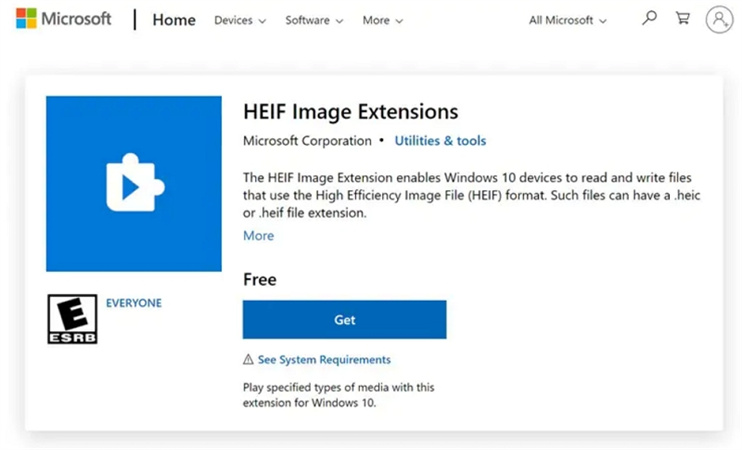
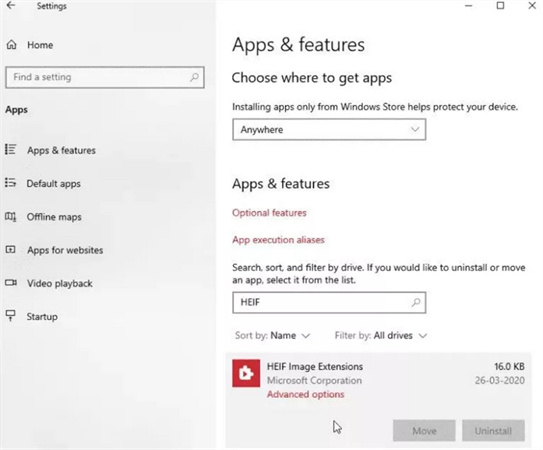
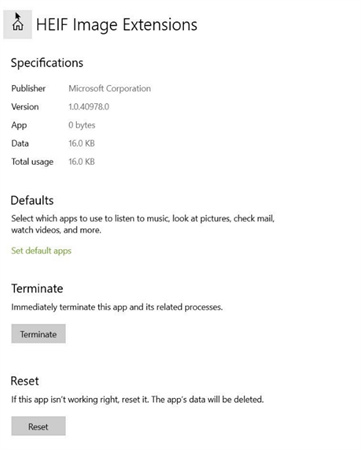




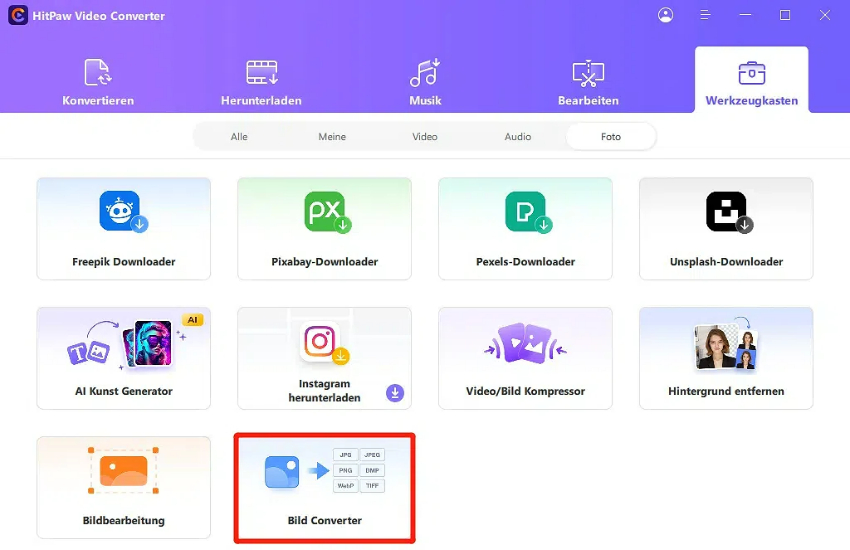
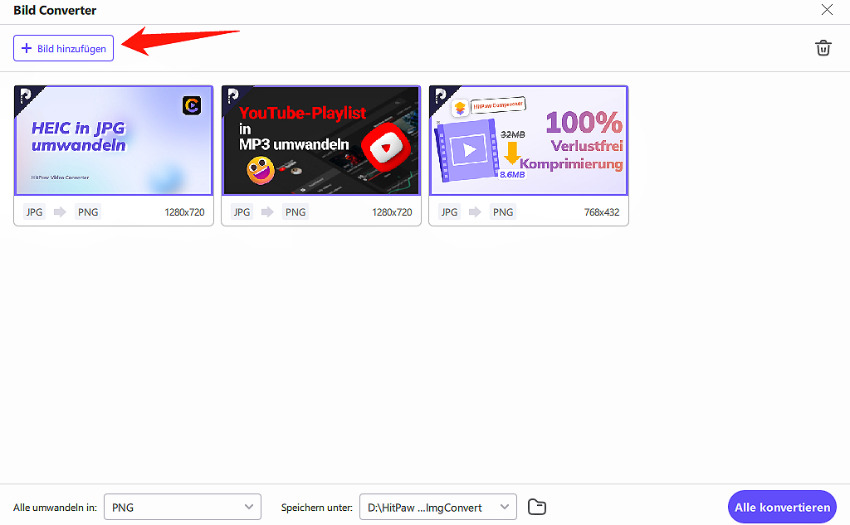
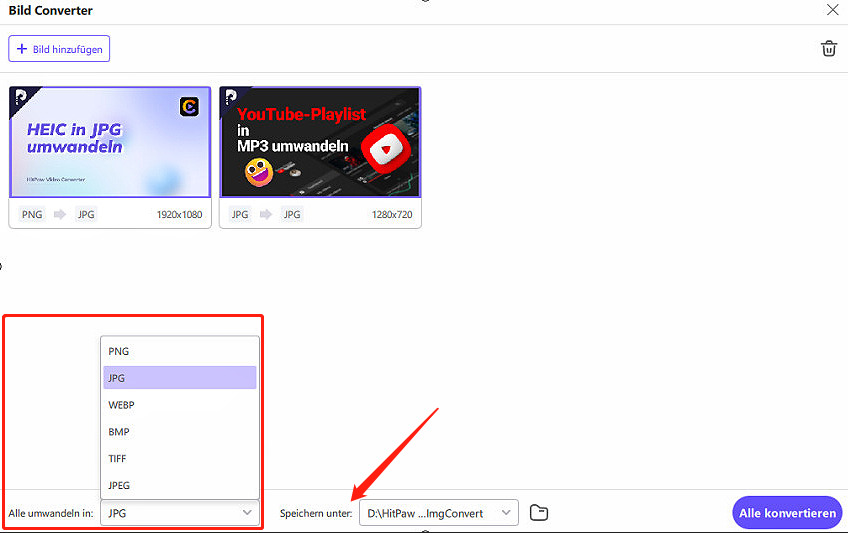
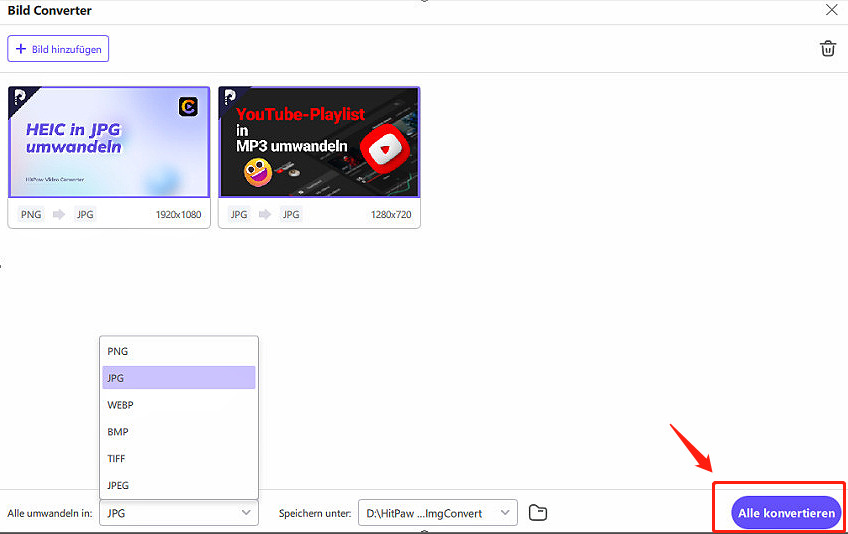

 HitPaw VikPea
HitPaw VikPea

Teile diesen Artikel:
Wählen Sie die Produktbewertung:
Joshua Hill
Chefredakteur
Ich bin seit über fünf Jahren als Freiberufler tätig. Es ist immer beeindruckend Wenn ich Neues entdecke Dinge und die neuesten Erkenntnisse, das beeindruckt mich immer wieder. Ich denke, das Leben ist grenzenlos.
Alle Artikel anzeigenKommentar hinterlassen
Erstellen Sie Ihre Rezension für HitPaw-Artikel